Assista ao vídeo no canal do YouTube clique aqui
Fala, gente, boa tarde, bom dia, boa noite! Como vocês podem ver aí (vídeo), é o Fermata Auto, e está funcionando aí nas telas que possuem o Android Auto. E eu vou ensinar vocês a instalar o Fermata Auto em celulares com sistema Android.
Funcionalidades
- Assistir TV
- Ouvir mídias de áudio do celular
- Assistir YouTube
- Acesso a um navegador de internet direto no seu Android Auto
Instalação
Na tela de configurações do Android, vamos pesquisar por “auto” ou “android auto mesmo”.

Achando ele, você vai entrar nas configurações, rolar a tela até o final. Vamos na versão do app (android auto) para poder ativar a função de desenvolvedor. E aí você clica várias vezes sobre a versão até aparecer a mensagem (conforme imagem), igual fazemos com o Android para ativar as funções de desenvolvedor.
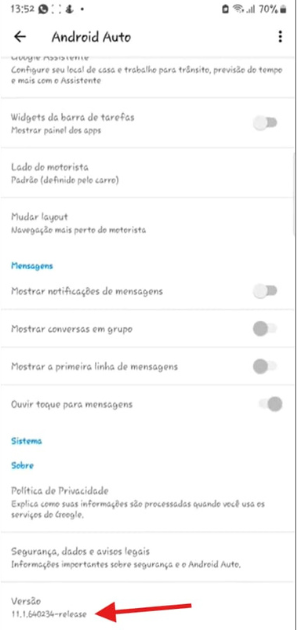
E aí vai aparecer uma mensagem, e você vai ter os direitos de desenvolvedor, você dá o ok para poder ativar essa função.
E aí nós vamos clicar ali naqueles três pontinhos (conforme na imagem) e configurações de desenvolvedor, e vamos fazer essas configurações para conseguir rodar mais aplicativos do que ele vem pré-configurado de fábrica.
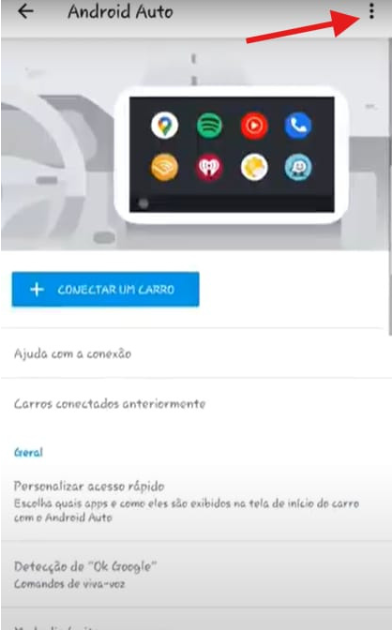
Então você vai seguir esses passos para poder configurar (conforme imagem).
- Ativar modo desenvolvedor
- Resolução de vídeo (permitir até 1920×1080 ou 1080×1920)
- Ativar a principal opção que é (fontes desconhecidas)
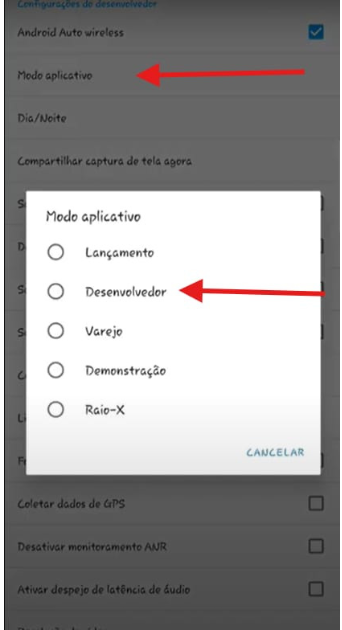
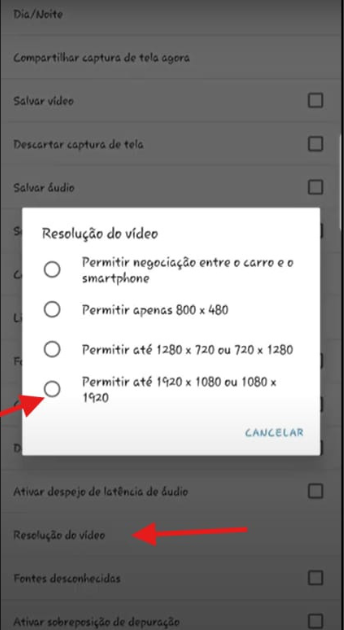
O Fermata Auto tem que ser instalado por um aplicativo terceiro porque a instalação direto pelo Android não está ativando ele no Android Auto. Então vamos utilizar um aplicativo terceiro para poder fazer a instalação, que é o aplicativo KingInstaller (os links de todos os apps utilizados estão no final desta matéria).
Esse é o aplicativo KingInstaller o aplicativo que precisamos para instalar os aplicativos necessários.
Após a instalação dele, você vai abrir o aplicativo KingInstaller, autorizar o acesso para ele poder conseguir fazer as instalações. ativa essa função, seus aparelhos funcionam daqueles dali.
Ativa a função (phone OnePlus or Realme Oppo, use you ifEnable), caso seu aparelho seja algum desses mencionado na mensagem.
Vamos primeiramente instalar o Fermata Auto, e não o Fermata Control (obs. a última versão 1.9.9 do aplicativo, descontinuou a necessidade de instalar o Fermata Control).
Abra o aplicativo KingInstaller e clique no botão roxo onde está escrito (SELECT FILE …), busque os aplicativos baixados e selecione o (fermata-1.9.1-auto-universal-arm64.apk) ou versão superior.
Após selecionar o aplicativo (fermata-1.9.1-auto-universal-arm64.apk) clique no botão (INSTALL AS KING) e complete a ação utilizando o instalador de pacote do Android.
Após instalar o Fermata Auto, siga o mesmo passo a passo para instalar o Fermata Control.
Após a instalação dos apps, abra o aplicativo Fermata Auto na sua gaveta de aplicativos do celular, e caso ele solicite alguma atualização e permissões, autorize todas para o bom funcionamento do mesmo.
Após conceder todas as permissões e atualização, você pode desinstalar o app KingInstaller, pois ele não será mais necessário.
No início da matéria está o link do vídeo mais detalhado, com as funções do aplicativo e demonstração, caso tenha ficado alguma duvida deixe seu comentário no YouTube ou aqui na matéria e responderemos em breve.
Links para baixar os aplicativos


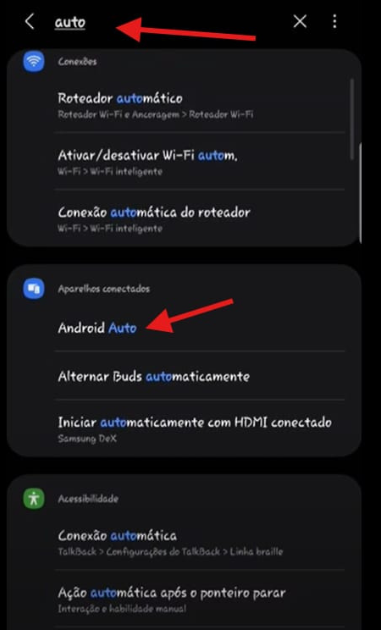
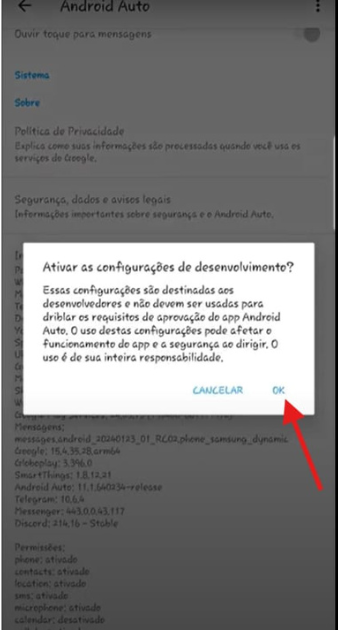
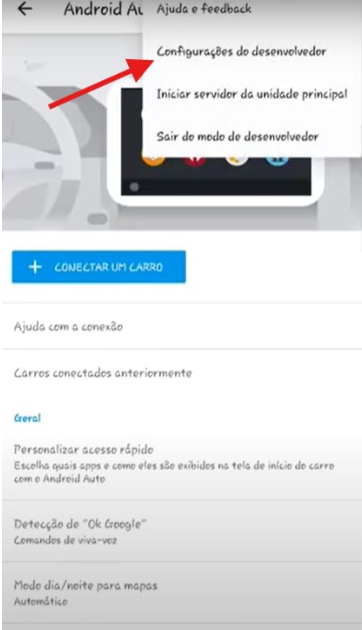
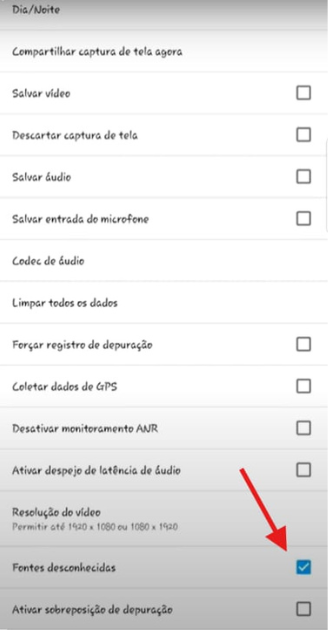

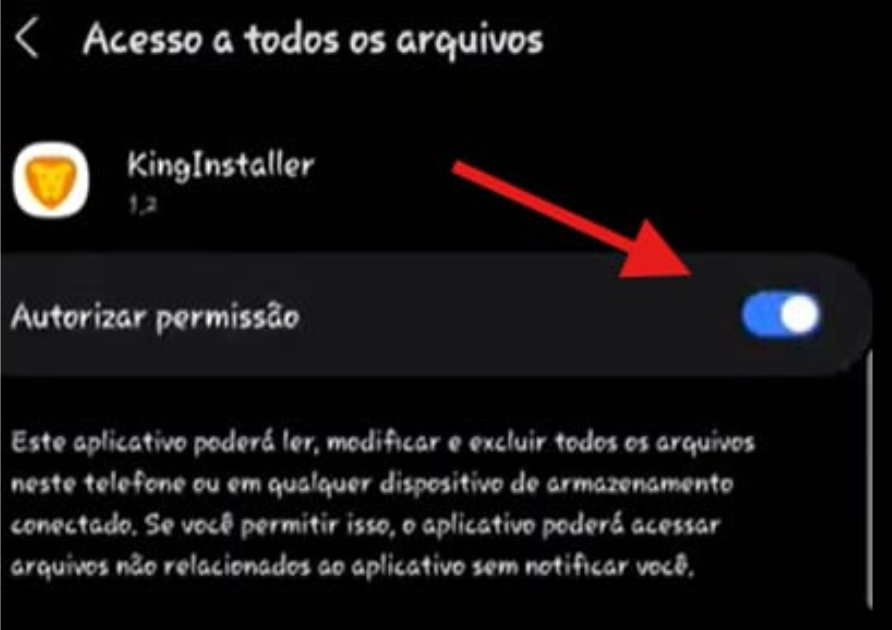
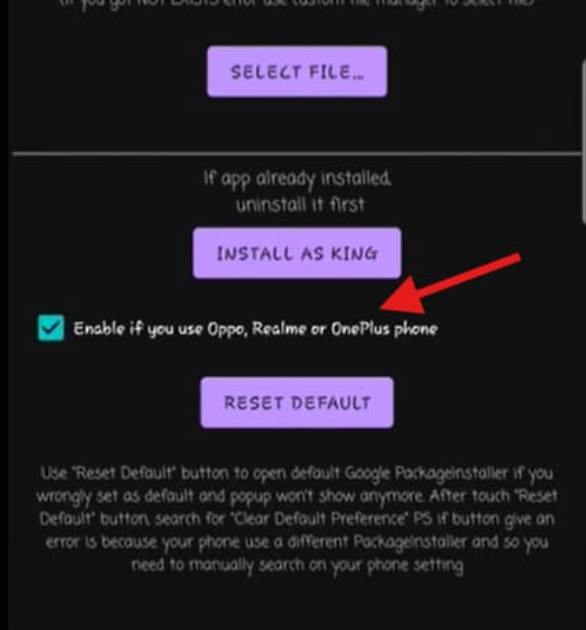
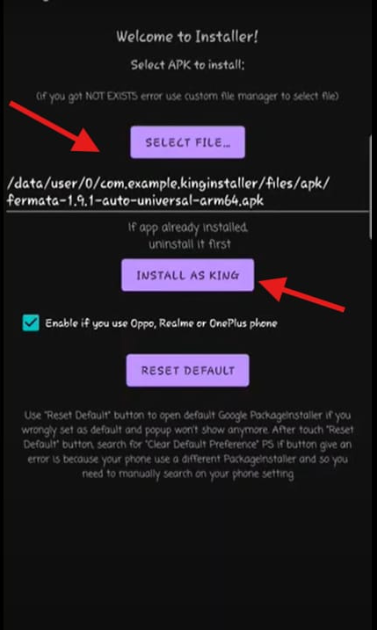
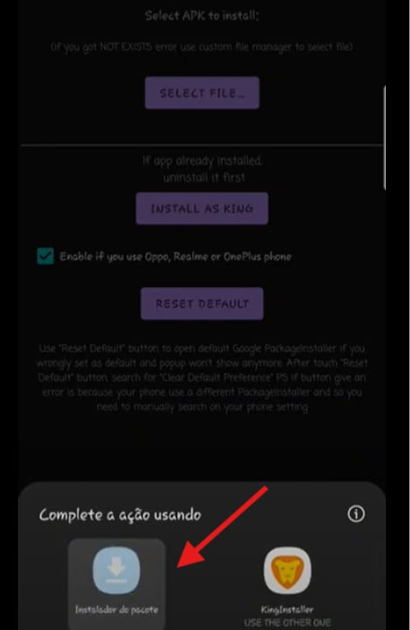




10 comentários em “Como instalar Fermata Auto no Android e assistir YouTube e TV no Android Auto”
Funciona no Android 14?
Olá Michely, por enquanto não está funcionando no Android 14, mas assim que sair uma atualização que funcione irei avisar através dos meus canais.
Obrigado pela sua mensagem.
No.meu nao deu certo
Lucio, infelizmente não é todos os casos que dão certo. Porém tem pessoas que tentam novamente em algum outro momento e acaba dando certo.
Meu celular tem Android 14 e consegui instalar e esta funcionando o que não consigo é PASSAR AS MÚSICAS NO YOUTUBE COM O VOLANTE Alguem saberia explicar como faz?
Olá Wanderson, algumas funções no volante do veículo pode não funcionar muito bem com o Fermata Auto, porém outras pode ser que funcione. Caso tenha alguma experiência que gostaria de compartilhar conosco ficaremos felizes.
Obrigado pelo seu comentário e foi muito bom que você compartilhou sua experiência positiva instalando e funcionando no Android 14.
Abs…
Eu instalei o meu, porém não aparece a imagem na hora de assistir a TV, só sai o áudio do canal escolhido
Olá Erik, é possível colocar sua lista de tv no botão “pasta” e no botão “tv”, pode ser que funcione melhor em ou em outro, também pode acontecer de não funcionar em alguns casos.
Estou com minha lista sem funcionar, porém de vez em quando volta a funcionar, infelizmente estou aguardando uma atualização para corrigir esse bug, e assim que sair irei falar sobre algo nas minhas redes sociais.
Poderia adicionar o Fermata Control na pasta para fazer download
Olá Giovani, o fermata esta no link no primeiro comentário fixado no vídeo do YouTube e no final dessa matéria tem os links para download.